Pages :: 1
Bonjours à tous et à toutes ! Vous trouverez dans ce topic tous les ingrédients nécessaires à la rédaction d'un post sur le forum, que ce soit pour placer des images, du lien ou un peu plus de couleurs 
Tout d'abord, les messages sur le forum sont écrits en BBCode, qui se résume à une collection de balises de formatage utilisées pour modifier l'apparence du texte ou ajouter des éléments graphiques sur ces forums. BBCode est basé sur le même principe que le HTML, et y ressemble donc beaucoup. Il suffit d'encadrer les parties que l'on souhaite modifier/ajouter par des balises ([nom_de_balise]partie à modifier[/nom_de_balise])
, selon la page d'aide à la rédaction du site. J'ai l'intention de fournir dans ce post un tuto beaucoup plus complet que cette page d'aide.
Le BBCode est actif sur les messages forum, dans les signatures ( Profil > Personnalité ) ainsi que dans les MP ( mais pas dans les titres des topics ).
Vous trouverez une toolbar d'aide à la rédaction en BBCode lorsque vous créerez un sujet, répondrez ou modifierez un message forum, mais pas dans la section MP ni dans la rédaction de la signature ( pourtant le BBCode y fonctionne parfaitement, sauf pour certaines balises trop "volumineuses" dans les signatures ). La toolbar ressemblera à ceci :























Il sera possible de composer plus rapidement en utilisant les icônes de cette toolbar, qui ouvriront des fenêtres de dialogues où vous pourrez entrer directement les attributs de votre texte formaté. Sélectionnez d'abord la zone de texte à éditer pour opérer dessus !
==================== La mise en forme et les balises [b]  , [i]
, [i]  , [u]
, [u]  , [s]
, [s]  ====================
====================
Texte en gras : [b]texte[/b]
Texte en italique : [i]texte[/i]
Texte souligné : [u]texte[/u]
Texte barré : [s]texte[/s]
Mettre les balises [b]...[/b], [i]...[/i], [u]...[/u] ou [s]...[/s] autour de votre texte rajoutera de la mise en forme :
[b]c'est très important ![/b] → c'est très important !
[i]je n'écris pas très droit[/i] → je n'écris pas très droit
[u]soulignons ce fait[/u] → soulignons ce fait
[s]je suis très intelligent[/s] → je suis très intelligent
Vous pouvez également imbriquer les balises les unes dans les autres, pour combiner les effets de style :
[b][u]PREMIER CHAPITRE[/u][/b] → PREMIER CHAPITRE
[i]je joue sur le [u]FreeBuild[/u], le [u]RolePlay[/u], le [u]Créative[/u] et le [u]Hardcore[/u][/i]
↳ je joue sur le FreeBuild, le RolePlay, le Créative et le Hardcore
À noter que l'imbrication des balises et valables pour la plupart d'entre elle. Pourtant il est impossible de "croiser" les balises comme ceci :
[s]ceci est [u]un [/s]test[/u]
La correction automatique les remplaceront par cette combinaison :
[s]ceci est [u]un [/u][/s][u]test[/u] → ceci est un test
 Chacune de ces balise ne peut pas être imbriquée avec elle-même.
Chacune de ces balise ne peut pas être imbriquée avec elle-même.
=============================== La couleur et la balise [color]  ===============================
===============================
Couleur du texte : [color=#000000]texte[/color]
La syntaxe de la balise [color] est la suivante :
• avec un nom désignant une couleur prédéfinie → [color=nom_de_couleur]texte[/color]
• avec un code RVB en hexadécimal → [color=#RRVVBB]texte[/color]
Par exemple, avec un nom de couleur :
[color=red]attention ![/color] → attention !
Voici une liste non exhaustive des couleurs valables :
red, green, blue, cyan/aqua, magenta, yellow,
black, gray, darkgray, silver, white,
pink, gold, orange, darkred, brown, purple, darkgreen, lime, lightblue, darkblue...
Autre exemple, avec de l'hexadécimal ( précédé d'un # ) :
[color=#01B0F0]Bienvenue à tous ![/color] → Bienvenue à tous !
Vous pouvez également utiliser 3 caractères au lieu de 6 :
[color=#RVB]texte[/color] équivaut à [color=#R0V0B0]texte[/color]
Exemple :
[color=#ffa]Note: les petits pois sont verts[/color] → Note: les petits pois sont verts
Et voici les valeurs des codes couleurs dans Minecraft, utilisés sur les panneaux, les livres éditables et dans le tchat :
#000000 → §0 ( noir )
#0000BE → §1 ( bleu foncé )
#00BE00 → §2 ( vert foncé ) . . . . . . . couleur du guide
#00BEBE → §3 ( cyan ) . . . . . . . . . . . couleur du buildeur
#BE0000 → §4 ( rouge foncé ) . . . . . . couleur de l'administrateur
#BE00BE → §5 ( violet ) . . . . . . . . . . couleur du rédacteur
#D9A334 → §6 ( or ) . . . . . . . . . . . . couleur du refusé
#BEBEBE → §7 ( gris clair )
#3F3F3F → §8 ( gris foncé )
#3F3FFE → §9 ( bleu ) . . . . . . . . . . . couleur de l'architecte
#3FFE3F → §a ( vert clair ) . . . . . . . . couleur du modérateur
#3FFEFE → §b ( turquoise ) . . . . . . . couleur du VIP
#FE3F3F → §c ( rouge clair ) . . . . . . . couleur de l'opérateur
#FE3FFE → §d ( rose ) . . . . . . . . . . . couleur de l'animateur
#FEFE3F → §e ( jaune ) . . . . . . . . . . couleur du visiteur
#FFFFFF → §f ( blanc )
 La balise [color] ne peut pas être imbriquée avec elle-même.
La balise [color] ne peut pas être imbriquée avec elle-même. L'attribut de la balise [color] doit être défini.
L'attribut de la balise [color] doit être défini. Le trait de soulignement de la balise [u] apparait coloré si la balise est invoquée dans la balise [color] ; il sera blanc le cas échéant.
Le trait de soulignement de la balise [u] apparait coloré si la balise est invoquée dans la balise [color] ; il sera blanc le cas échéant. La couleur du trait de la balise [s] suit les mêmes règles que celle du trait de la balise [u].
La couleur du trait de la balise [s] suit les mêmes règles que celle du trait de la balise [u].
============== La justification et les balises [left]  , [right]
, [right]  , [center]
, [center]  , [justify]
, [justify]  ==============
==============
Aligner à gauche : [left]texte[/left]
Aligner à droite : [right]texte[/right]
Centrer : [center]texte[/center]
Justifier : [justify]texte[/justify]
Ces balises influent sur la disposition dans la page ( classiquement alignement à gauche, à droite, centré ou justifié ). Par défaut le texte apparaitra justifié.
Ce paragraphe-ci est précédé de la balise [left] et suivi de la balise [/left]. Il se trouve donc accolé à la gauche de votre écran. Vous noterez que, à l'inverse d'un texte justifié ( c'est à dire d'un texte sans balise de justification ), les mots ne finissent pas alignés en fin de ligne, et les caractères blancs conservent une longueur constante. Cet effet d'alignement peut être intéressant pour avoir un texte moins droit et rigoureux.
Ici on s'est amusé à mettre le texte à droite... c'est peu courant. Quoi qu'il en soit, on a mis cette fois-ci la balise [right] au début et la balise [/right] à la fin. À l'instar du paragraphe précédent, les mots ne sont pas alignés à l'opposé de la marge ; ici cette marge où sont accolés les mots du texte se trouve à droite. Ça fait bizarre, hein ?
Tadaa ! Nous voici bien au milieu.
On peut aussi sauter une ligne ( mais pas deux, fais attention à toi ! ) quand on utilise des balises de justification.
Ici c'est bien entendu la balise [center] que l'on a mis au début du paragraphe, avec sa balise associée [/center] à la fin. Comme dans les deux paragraphes précédents, la taille du caractère blanc reste conservée.
Enfin, nous retrouvons le style d'écriture par défaut, beaucoup plus lisible. Nous avons tout de même pris la peine de faire précéder ce paragraphe par la balise [justify] et de le terminer par la balise [/justify]. Pourtant, si vous mettez un tel paragraphe à proximité d'un paragraphe sans balise de justification, vous trouverez toujours au moins une ligne vide entre vos deux paragraphes. Cette balise est donc en général inutile, et son utilisation devrait être évitée.
 Chacune des balise de justification ne peut pas être imbriquée avec elle-même, mais peut l'être dans les autres ( attention à l'annulation de la justification ).
Chacune des balise de justification ne peut pas être imbriquée avec elle-même, mais peut l'être dans les autres ( attention à l'annulation de la justification ). Lorsqu'une attribution d'effet d'alignement à lieu, un double-saut à la ligne apparaitra, même si la justification est la même que la précédente. Cependant si un double-saut à la ligne est déjà effectué, cette propriété est annulée.
Lorsqu'une attribution d'effet d'alignement à lieu, un double-saut à la ligne apparaitra, même si la justification est la même que la précédente. Cependant si un double-saut à la ligne est déjà effectué, cette propriété est annulée. L'effet d'alignement courant est réinitialisé par les balises [left], [right], [center], [justify], [h], [quote], [code], [list], et après un double-saut à la ligne ( une ligne de moins de 2 caractères blancs comptera pour vide ).
L'effet d'alignement courant est réinitialisé par les balises [left], [right], [center], [justify], [h], [quote], [code], [list], et après un double-saut à la ligne ( une ligne de moins de 2 caractères blancs comptera pour vide ).
=============================== Les gros titres et la balise [h]  ===============================
===============================
Titre : [h]texte[/h]
La balise [h]...[/h] permettra de rendre des titres bien visibles.
[h]Présentation du serveur FreeBuild[/h] ↴
Vous pouvez étendre l'affichage d'un gros titre sur plusieurs lignes. Deux gros titres accolés se retrouveront séparés par une ligne vide, à l'inverse d'un gros titre sur plusieurs lignes :
[h]LE BANQUET
Platon[/h] ↴
[h]I) Première partie[/h]
[h] A] Première sous-partie[/h] ↴
 La balise [h] ne peut être insérée que dans la balise [quote] et les balises de justification.
La balise [h] ne peut être insérée que dans la balise [quote] et les balises de justification. Les balises de justification n'ont aucun effet sur la balise [h].
Les balises de justification n'ont aucun effet sur la balise [h]. Les seules balises pouvant être placées dans une balise [h] sont : [i], [u], [s], [color], [url], [email].
Les seules balises pouvant être placées dans une balise [h] sont : [i], [u], [s], [color], [url], [email]. On ne peut pas mettre d'image dans la balise [h], mais pourtant les émoticônes y sont fonctionnelles.
On ne peut pas mettre d'image dans la balise [h], mais pourtant les émoticônes y sont fonctionnelles.
===================== Les indices/exposants et les balises [sup]  et [sub]
et [sub]  =====================
=====================
Exposant : [sup]texte[/sup]
Indice : [sub]texte[/sub]
Pour rendre plus souple la mise en page de votre texte et la taille de police, vous pouvez également utiliser les balises [sup]...[/sup] et [sub]...[/sub]. voici quelques exemples d'exposants et d'indices :
C'est la 2[sup]ème[/sup] fois. → C'est la 2ème fois.
eau : H[sub]2[/sub]O → eau : H2O
Vous pouvez également combiner les deux balises :
Là j'écris normalement, [sub][sup]et ici j'écris très petit.[/sup][/sub] → Là j'écris normalement, et ici j'écris très petit.
 Chacune des balises [sup] et [sub] ne peut pas être imbriquée avec elle-même, mais peut l'être avec l'autre.
Chacune des balises [sup] et [sub] ne peut pas être imbriquée avec elle-même, mais peut l'être avec l'autre. Les autres balises pouvant être placées dans ces balises sont : [b], [i], [u], [s], [color], [ins], [img], [url], [email], [acronym], [q], [video].
Les autres balises pouvant être placées dans ces balises sont : [b], [i], [u], [s], [color], [ins], [img], [url], [email], [acronym], [q], [video]. Les images placées dans ces balises seront légèrement décalées en hauteur, mais leur taille restera identique.
Les images placées dans ces balises seront légèrement décalées en hauteur, mais leur taille restera identique.
=============================== Les images et la balise [img]  ===============================
===============================
Image : [img=texte]http://www.site.Itd/url-image.png[/img]
Un des principaux atouts du BBCode est qu'il est possible de mettre des images dans votre texte. Pour cela votre image doit pouvoir être accessible par un lien url ( pour héberger une image sur le site, voir ci-dessous ).
La syntaxe est la suivante : vous devez mettre entre les balises [img]...[/img] l'url de votre image.
[img]http://fr-minecraft.net/forum/img/test.png[/img] → 
Vous pouvez aussi préciser un texte de remplacement, au cas où l'image ne s'afficherait pas ( lien indisponible, latences du réseau... ). L'attribut de texte alternatif se précise comme cela :
[img=l'image n'existe pas]http://fr-minecraft.net/forum/img/panthere_rose.png[/img] → 
Pour que l'image ne perturbe pas votre mise en page lorsqu'elle est mal affichée, mettez un blanc comme attribut alt, car cela ne changera en rien l'affichage de l'image en temps normal ! Ceci est conseillé pour les images servant de "puces" dans le texte.
[img= ]http://fr-minecraft.net/css/img/icones/site.png[/img] → ![]()
 À l'intérieur de la balise [img]...[/img] ne doit se trouver que le stricte nécessaire, c'est à dire l'url de l'image.
À l'intérieur de la balise [img]...[/img] ne doit se trouver que le stricte nécessaire, c'est à dire l'url de l'image. Les effets des balises [url], [email], [acronym] fonctionnent sur les images.
Les effets des balises [url], [email], [acronym] fonctionnent sur les images. Utilisez les balises de justification ( notamment [center] ) pour placer votre image selon vos souhaits.
Utilisez les balises de justification ( notamment [center] ) pour placer votre image selon vos souhaits. Les images animées sont correctement affichée sur le forum, mais gare à l'épilepsie !
Les images animées sont correctement affichée sur le forum, mais gare à l'épilepsie ! ATTENTION ! selon les directives en vigueur, il est interdit de dépasser les 200 pixels en hauteur dans les signatures.
ATTENTION ! selon les directives en vigueur, il est interdit de dépasser les 200 pixels en hauteur dans les signatures.
Pour pouvoir afficher une image qui se trouve sur votre machine, vous devez la "mettre en ligne". Pour cela FR-Minecraft.net dispose d'un hébergeur d'image : http://upload.fr-minecraft.net/
En allant sur cette page ( le lien se trouve également dans la marge : «  Upload d'image » ) vous tomberez sur quelque chose comme ça :
Upload d'image » ) vous tomberez sur quelque chose comme ça :
Pour hébergez une image se trouvant sur votre ordinateur, cliquez sur « Parcourir... », choisissez l'image en question ( je prendrai test_carte.png pour l'exemple ), éventuellement redimensionnez votre images, puis cliquez sur « Héberger ». Vous serez redirigé vers une page comme suivant, après le transfert de l'image ( peut prendre plus ou moins de temps ).
Sur la page précédente, cliquez sur «  share » pour dérouler les champs de sélection, comme sur l'image.
share » pour dérouler les champs de sélection, comme sur l'image.
L'image existe alors en deux fois : l'image non redimensionnée et l'image de preview. Avec «  Afficher directement l'image », vous aurez le choix entre l'url de l'image et directement le BBCode à mettre dans votre message. Nous choisissons le code forum :
Afficher directement l'image », vous aurez le choix entre l'url de l'image et directement le BBCode à mettre dans votre message. Nous choisissons le code forum :
[img]http://upload.fr-minecraft.net/images/frminecraft/testcarte.png[/img] → 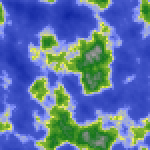
Avec «  Lien miniature + affichage », l'image affichée sera une copie de l'image de base, redimensionnée telle que sa largeur sois de 500 pixel ( cela conduit généralement à une image miniature ). Vous pouvez également obtenir l'url ou bien le BBCode à mettre dans votre mesage, avec le lien intégré vers l'image à taille réelle.
Lien miniature + affichage », l'image affichée sera une copie de l'image de base, redimensionnée telle que sa largeur sois de 500 pixel ( cela conduit généralement à une image miniature ). Vous pouvez également obtenir l'url ou bien le BBCode à mettre dans votre mesage, avec le lien intégré vers l'image à taille réelle.
[url=http://upload.fr-minecraft.net/?v=testcarte.png][img]http://upload.fr-minecraft.net/thumbs/frminecraft/testcarte.png[/img][/url] ↛ nous ne représenterons pas cette image ; l'image de base étant trop petite sa preview est déformée
Notez la différence entre l'url d'une image hébergée et de sa preview ( utile pour retrouver l'autre image de la paire ) :
http://upload.fr-minecraft.net/images/frminecraft/XXXXXXXX.png
http://upload.fr-minecraft.net/thumbs/frminecraft/XXXXXXXX.png
 L'image uploadée doit avoir une taille de 4Mo max, et être de minimum 400 pixels.
L'image uploadée doit avoir une taille de 4Mo max, et être de minimum 400 pixels. Pratiquement, seules les images .png semblent être uploadées correctement : pensez à convertir votre image si besoin.
Pratiquement, seules les images .png semblent être uploadées correctement : pensez à convertir votre image si besoin. Les screenshots du jeu sur le profil par défaut sont stockés dans User\AppData\Roaming\.minecraft\screenshots.
Les screenshots du jeu sur le profil par défaut sont stockés dans User\AppData\Roaming\.minecraft\screenshots.
FR-Minecraft.net dispose également d'un générateur d'achievements personnalisables, qui permet d'agrémenter vos signatures sur le forum : http://fr-minecraft.net/48-montage-minecraft-achievement.php
Sur cette page, choisissez l'icône de votre propre achievement, le texte à mettre sur la première ligne ( par défaut "Achievement get!" ) et sur la deuxième ligne, puis cliquez sur « Créer ». Si l'image vous convient, cliquez ensuite sur « Télécharger / Partager ».
Vous devrez alors tomber sur une page semblable à celle-ci ( ma création pour l'exemple ), et à vous de choisir la ligne voulue : l'adresse de l'image, le BBCode directement... Vous pouvez également télécharger l'image sur votre ordinateur.
Je vais ensuite sur le forum, j'ouvre les paramètres de mon compte sur « Profil », et dans l'onglet « Personnalité » s'affiche un champ d'entrée où je met le BBCode fourni par la précédente page :
[url=http://fr-minecraft.net/][img]http://img.fr-minecraft.net/thumb/fr-minecraft-net-d79d2eb1-1582537.png
[/img][/url]
Je clique sur « Valider » et... tadaa ! ma superbe signature :

Vous pouvez afficher les bandeaux des serveurs d'FR-Minecraft.net dans vos signatures, vos messages... Pour cela il suffit de se procurer l'adresse de l'image.
Le lien suivant vous proposera quelques bannières que possède le site : http://fr-minecraft.net/bannieres.php
Il vous suffira d'utiliser le lien proposé dans une balise [img] et le tour est joué :
[img]http://fr-minecraft.net/img/ban/ban-crea.png[/img] ↴
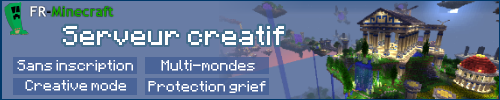
N'empêche, avec un coup de balise [center], ça rend mieux...
[center][img]http://fr-minecraft.net/img/ban/ban-crea.png[/img][/center] ↴
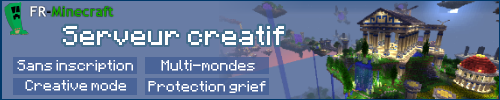
Vous pouvez également vous procurer des bannières qui affiche le nombre de joueur connecté sur le serveur en temps réel ( à chaque rafraichissement de la page ), sur top-minecraft.net, à l'adresse : www.top-minecraft.net/serveur-minecraft-12-fr-minecraft.html
Pour cela, sur la page web précédemment ciblée, cliquez sur «  Bannières » puis choisissez le serveur dont vous voulez avoir la bannière ( à savoir entre RolePlay, FreeBuild, Hardcore et Créative ). Si une bannière vous plait, cliquez sur le bouton « Intégrer cette bannière » correspondant ; pour l'intégrer sur le forum ( message/signature/MP ) copiez-collez le BBCode fourni !
Bannières » puis choisissez le serveur dont vous voulez avoir la bannière ( à savoir entre RolePlay, FreeBuild, Hardcore et Créative ). Si une bannière vous plait, cliquez sur le bouton « Intégrer cette bannière » correspondant ; pour l'intégrer sur le forum ( message/signature/MP ) copiez-collez le BBCode fourni !
[url=http://www.top-minecraft.net][img]http://www.top-minecraft.net/
serveur-minecraft-12-1-fr-minecraft-fb.png[/img][/url] ↴
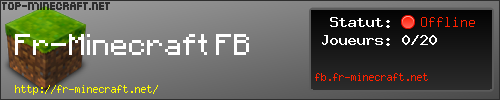
 Nous le rappelons, les signatures forum ne doivent pas excéder 200 pixels de haut.
Nous le rappelons, les signatures forum ne doivent pas excéder 200 pixels de haut.
Le site minotar.net propose différentes images générées sur le vif, permettant de visualiser, principalement, la tête du personnage de n'importe quel utilisateur de Minecraft, selon son pseudo.
Pour afficher la tête d'un joueur avec la partie "chapeau", tapez : [img]https://minotar.net/helm/Player.png[/img]
Pour afficher la tête d'un joueur sans la partie "chapeau", tapez : [img]https://minotar.net/avatar/Player.png[/img]
Il est également possible de choisir les dimensions de la tête : il suffit de rentrer la taille voulue en pixel dans le lien :
[img]https://minotar.net/helm/Player/100.png[/img]
Illustrons un peu tout ça ( j'ai mis des attributs de texte alternatif pour rester pro ) :
[img=(Notch)]https://minotar.net/avatar/Notch/16.png[/img] → ![]()
[img=(Boblennon)]https://minotar.net/helm/Boblennon/50.png[/img] → 
[img=(TheFantasio974)]https://minotar.net/avatar/TheFantasio974/50.png[/img] → ![]()
 Si la taille de votre tête doit être petite, choisissez de préférence une taille multiple de 8 ( la définition d'une tête de skin ) pour éviter une perte de résolution.
Si la taille de votre tête doit être petite, choisissez de préférence une taille multiple de 8 ( la définition d'une tête de skin ) pour éviter une perte de résolution. Pour avoir la tête du skin par défaut, utilisez char comme nom de joueur.
Pour avoir la tête du skin par défaut, utilisez char comme nom de joueur. Le .png à la fin de l'url de l'image est facultatif.
Le .png à la fin de l'url de l'image est facultatif.
Cette dernière fonctionnalité marche en 1.7, mais à l'avenir, lorsqu'il sera possible de changer son pseudo de joueur, elle risque malheureusement de disparaître, ou au mieux de seulement se complexifier ( utilisation de l'UUID de 32 caractères de long dans l'url... ).
=========================== Les liens hypertextes et la balise [url]  ===========================
===========================
Lien : [url=http://www.site.Itd/]un site[/url]
Avec la balise [img], la balise [url] est une balise essentielle du BBCode : elle permet de rendre vos messages interactifs en insérant des liens hypertextes, c'est à dire des liens vers d'autres pages Web ( d'autres sites, une page en particulier sur un site, une image... il suffit que la cible possède une adresse URL, et soit donc hébergée sur Internet ).
La manière la plus simple d'insérer un lien hypertexte est de sertir votre lien directement par les balises [url] et [/url] :
[url]fr-minecraft.net[/url] → fr-minecraft.net
[url]www.fr-minecraft.net[/url] → www.fr-minecraft.net
[url]http://fr-minecraft.net[/url] → http://fr-minecraft.net
La deuxième syntaxe de la balise [url] est plus complexe, et permet d'associer un lien hypertexte à n'importe quel texte : le texte descriptif sera contenu dans la balise, et l'url sera mis en attribut de la balise.
[url=http://google.com]google est ton ami[/url] → google est ton ami
[url=fr-minecraft.net/26-aide-serveur-minecraft.php]choisir son serveur[/url] → choisir son serveur
Il est également possible d'insérer des images ( balise [img] ) à l'intérieur de la balise [url], et globalement n'importe quelle balise "linéaire" ( qui s'applique aux caractères et non au comportement du texte ). Dans l'exemple suivant, l'icône pointe vers la carte aérienne du spawn du RolePlay ( pour plus de précision sur ces cartes, voir plus bas ).
[url=http://srp.fr-minecraft.net/world/index/#/-258/64/112/-3/0/0][img]http://upload.fr-minecraft.net/
images/frminecraft/testcarte.png[/img][/url] ↴
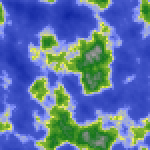
La balise [color] peut également être insérée à l'intérieur de la balise [url], ce qui permet de changer la couleur naturelle du lien :
[b][url=fr-minecraft.net/22-serveur-minecraft-freebuild.php#presentation]
[color=#F1510D]fb.fr-minecraft.net[/color][/url][/b] ↴
fb.fr-minecraft.net
D'autres choses à savoir sur les url :
• lien sur un sujet forum / un message en particulier
Pour obtenir le lien d'un sujet sur le forum, il faudra copier le lien qui s'affichera dans le champ d'entrée de l'adresse internet lorsque vous aller sur ce sujet à partir du forum :
[url]http://fr-minecraft.net/forum/topic-25422-bonne-et-heureuse-annee-2014.html[/url] ↴
http://fr-minecraft.net/forum/topic-254 … -2014.html
Pour obtenir le lien de tel message sur un sujet du forum, allez sur ce sujet, et suivez le lien qui se trouve sur la date du message en question ( dans le bandeau vert ). Le lien vers lequel vous êtes redirigés pointera directement sur le message que vous avez choisi !
[url]http://fr-minecraft.net/forum/message-143229.html#p143229[/url] ↴
http://fr-minecraft.net/forum/message-1 … ml#p143229
• lien sur une carte du monde sur un serveur
Des cartes de chacun des mondes de chaque serveur étant accessibles sur le forum ( FreeBuild ; RolePlay ; Hardcore ; Creative ), il est possible d'obtenir un lien vers une localisation d'une de ces cartes. Pour cela il faut relever l'adresse internet, lorsque la vue de la carte vous convient ( il faut d'abord aller sur la carte en elle même, avec le bouton « Aperçu dans une nouvelle fenêtre » ).
[url]http://srp.fr-minecraft.net/world/index/#/-258/64/112/-3/0/0[/url] ↴
http://srp.fr-minecraft.net/world/index … 112/-3/0/0
[url]http://crea.fr-minecraft.net/skin/index/#/-88/64/-200/max/0/0[/url] ↴
http://crea.fr-minecraft.net/skin/index … 00/max/0/0
Pour comprendre un peu plus la composition de cet url, je vous propose une petite analyse :
http://serv.fr-minecraft.net/world/index/#/0/64/0/-1/0/0
- « fb / srp / hc / crea » : correspond au serveur en question
- « world » : identifiant du monde ( sert à différencier l'Overworld, le Nether, le Skygrid... )
- « 100 » et « 100 » : coordonnées du centre de la vue en x et z ( le 64 du y est invariable )
- « min / -12 ... -1 / max » : niveau de dézoom de la carte ( coefficient de 2 entre chaque niveau )
- « 0 / 1 » : mode d'affichage de la carte ( définit généralement le jour et la nuit, ou le rayon X pour les cartes Nether )
 Entrez une chaîne de caractère pouvant être assimilée à une adresse internet ( avec la particule www ou http://, et la balise [url]...[/url] sera automatiquement ajoutée.
Entrez une chaîne de caractère pouvant être assimilée à une adresse internet ( avec la particule www ou http://, et la balise [url]...[/url] sera automatiquement ajoutée. Si la chaîne décrivant l'url contient plus de 55 caractères et que le texte associé à l'url est absent ou identique à cette chaîne, alors le lien apparaitra tronqué ( avec des "…" ). Si vous désirez éviter ceci, il suffit de rendre le texte descriptif différent de l'url ( à un www ou un espace blanc près ) ou de scinder l'url en deux balises.
Si la chaîne décrivant l'url contient plus de 55 caractères et que le texte associé à l'url est absent ou identique à cette chaîne, alors le lien apparaitra tronqué ( avec des "…" ). Si vous désirez éviter ceci, il suffit de rendre le texte descriptif différent de l'url ( à un www ou un espace blanc près ) ou de scinder l'url en deux balises. Une balise [url] contenant un retour à la ligne ne sera pas reconnu. Vous pouvez néanmoins attribuer un même url à plusieurs lignes à la suite.
Une balise [url] contenant un retour à la ligne ne sera pas reconnu. Vous pouvez néanmoins attribuer un même url à plusieurs lignes à la suite.
========================= Les citations et les balises [q]  et [quote]
et [quote]  =========================
=========================
Citation en ligne : [q]texte[/q]
Bloc de citation : [quote=player]texte[/quote]
Vous pouvez entrer des citations en lignes entourées avec de jolis guillemets calligraphiés avec la balise [q]...[/q].
[q]C'est en forgeant que l'on devient forgeron[/q] → C'est en forgeant que l'on devient forgeron
Cepandant, sachez qu'il est possible d'écrire de nombreuses formes de guillemets avec les caractères unicode, et cela sans l'aide de la balise [q] ( les textes sont tirés des descriptions des caractères unicode ) :
'apostrophes'
"guillemets anglais"
‹guillemets simples›
«guillemets»
❛guillemets de fantaisie en forme de grosses virgules simples❜
❝guillemets de fantaisie en forme de grosses virgules doubles❞
 La couleur, les effets de soulignement... s'appliquent aux guillemets ainsi qu'au texte à l'interieur de la balise [q].
La couleur, les effets de soulignement... s'appliquent aux guillemets ainsi qu'au texte à l'interieur de la balise [q]. La balise [q] peut être placée partout où il y a une séquence de texte continue ( pas de balise [left], [right], [center], [justify], [h], [quote], [code], [list] ).
La balise [q] peut être placée partout où il y a une séquence de texte continue ( pas de balise [left], [right], [center], [justify], [h], [quote], [code], [list] ). La citation "en ligne" peut tout à fait s'étendre sur plusieurs lignes.
La citation "en ligne" peut tout à fait s'étendre sur plusieurs lignes.
La balise [quote=Player]...[/quote] permet de citer une personne de manière beaucoup plus lisible et compréhensible : il suffit de mettre le texte cité dans la balise, et de préciser son auteur en tant qu'attribut de la balise ; la citation apparaîtra alors dans un cadre.
[quote=Lao-Tseu]Il faut trouver la voie.[/quote] ↴
Il faut trouver la voie.
Il est également possible de ne pas préciser d'auteur pour votre citation, et auquel cas le cadre seul apparaitra :
[quote]Le grief est strictement interdit ![/quote] ↴
Le grief est strictement interdit !
Ceci est utile particulièrement pour organiser vos paragraphes, ou pour mettre en valeur certains topics.
Lorsque vous citez le message d'un membre du forum en cliquant sur «  Citer », votre réponse sur la discussion sera pré-remplie par une balise [quote] symbolisant le message cité. Cependant il est à noter que les images [img] du message cité seront transformées en liens hypertextes [url] pointant l'adresse de l'image ; cela est censé éviter le flood-forum en réduisant la longueur du message, mais les images sont transformées en liens quelque soit leur taille ( même pour les puces ou autres petites images ). Un problème de sémantique se pose si jamais une balise [url] est déjà placée sur une image.
Citer », votre réponse sur la discussion sera pré-remplie par une balise [quote] symbolisant le message cité. Cependant il est à noter que les images [img] du message cité seront transformées en liens hypertextes [url] pointant l'adresse de l'image ; cela est censé éviter le flood-forum en réduisant la longueur du message, mais les images sont transformées en liens quelque soit leur taille ( même pour les puces ou autres petites images ). Un problème de sémantique se pose si jamais une balise [url] est déjà placée sur une image.
 La balise [quote] peut tout à fait contenir une autre balise [quote], mais le niveau d'imbrication maximal est de trois citation ; au delà le texte cité sera effacé.
La balise [quote] peut tout à fait contenir une autre balise [quote], mais le niveau d'imbrication maximal est de trois citation ; au delà le texte cité sera effacé. La balise [quote] ne peut être ouverte que dans elle-même ( cf. note précédente ) ou dans les balises [left], [right], [center], [justify] ( se reporter à la section des balises de justification ).
La balise [quote] ne peut être ouverte que dans elle-même ( cf. note précédente ) ou dans les balises [left], [right], [center], [justify] ( se reporter à la section des balises de justification ). Le BBCode fonctionne tout à fait à l'intérieur de la balise [quote].
Le BBCode fonctionne tout à fait à l'intérieur de la balise [quote]. Le cadre créé par la balise [quote] s'étend sur toute la largeur de page, de manière similaire à la balise [code].
Le cadre créé par la balise [quote] s'étend sur toute la largeur de page, de manière similaire à la balise [code].
======================== La boite à texte préformaté et la balise [code]  ========================
========================
Texte préformaté : [code]texte[/code]
La balise [code]...[/code] permet d'afficher du "code", c'est à dire du texte préformaté, sans effet de mise en forme. Les balises qui sont contenues à l'intérieur sont ignorées et affichées en tant que simple texte.
[code]la balise [color] est vraiment fantastique ![/code] ↴
la balise [color] est vraiment fantastique !Une utilisation classique de la balise [code] est l'affichage de BBCode pour formulaire à remplir ( à mettre dans la présentation d'une faction, d'une ville, d'un event... ) Ce système est utilisé dans les présentations FreeBuild par exemple.
[code][quote][h][u]Demande d'une parcelle[/u][/h]
[color=#0BF][u]pseudo In Game :[/u][/color] .....
[color=#0BF][u]taille de parcelle :[/u][/color] ... x ...
[color=#0BF][u]type de bâtiment :[/u][/color] maison / commerce / utilitaire / ...
[/quote][/code] ↴
[quote][h][u]Demande d'une parcelle[/u][/h]
[color=#0BF][u]pseudo In Game :[/u][/color] .....
[color=#0BF][u]taille de parcelle :[/u][/color] ... x ...
[color=#0BF][u]type de bâtiment :[/u][/color] maison / commerce / utilitaire / ...
[/quote]Ce formulaire, une fois rempli par le joueur qui aura copié-collé et complété le BBCode, donnera :
Demande d'une parcelle
pseudo In Game : jr_123g
taille de parcelle : 25 x 15
type de bâtiment : marché de patates et de carottes
Le cadre de texte formaté utilisera des ascenseurs ( scrollbar pour les intimes ) si le texte à afficher est trop volumineux :
LES CARACTÈRES ASCII :
<blanc> ! " # $ % & ' ( ) * + , - . / 0 1 2 3 4 5 6 7 8 9 : ; < = > ? @ A B C D E F G H I J K L M N O P Q R S T U V W X Y Z [ \ ] ^ _ ` a b c d e f g h i j k l m n o p q r s t u v w x y z { | } ~L'ascenseur vertical apparaîtra lorsque votre texte excédera 20 lignes. La balise code est donc utile pour afficher une liste très longue d'éléments ( de joueurs par exemple ) sans rendre pourtant le message illisible et extrêmement long. Un très bon exemple se situe ici ( liste des candidats à la réouverture du Hardcore ).
 La balise [code] ne peut pas contenir les chaînes de caractère "[code]" et "[/code]".
La balise [code] ne peut pas contenir les chaînes de caractère "[code]" et "[/code]". Le cadre créé par la balise [code] s'étend sur toute la largeur de page, de manière similaire à la balise [quote].
Le cadre créé par la balise [code] s'étend sur toute la largeur de page, de manière similaire à la balise [quote].
======================= Les listes d'éléments et les balises [list]  et [*]
et [*]  =======================
=======================
Liste : [list=*,1,a]éléments[/list]
Élément de liste : [*]texte[/*]
Vous pouvez créer des listes d'éléments à puces grâce à la balise [list]éléments de la liste[/list], couplée à des balises [*]...[/*] pour symboliser les termes de la liste.
Pour définir le type de liste désiré, veuillez préciser l'attribut de la balise :
• liste à puce : [list=*][*]thèse[/*][*]antithèse[/*][*]synthèse[/*][/list] ↴
thèse
antithèse
synthèse
• liste ordonnée numériquement : [list=1][*]Premièrement...[/*][*]Deuxièmement...[/*][*]Troisièmement...[/*][/list] ↴
Premièrement...
Deuxièmement...
Troisièmement...
• liste ordonnée alphabétiquement : [list=a][*]D'abord...[/*][*]Ensuite...[/*][*]Enfin...[/*][/list] ↴
D'abord...
Ensuite...
Enfin...
À noter que l'interpréteur de BBCode étalera automatiquement vos éléments de liste sur plusieurs lignes, ce qui n'a graphiquement aucune répercussion. Indépendamment, vous pouvez tout à fait rédiger des éléments de liste avec retour à la ligne.
Vous pouvez également invoquer une balise [list] dans une autre balise [list] ( des couleurs ont étés rajoutées pour plus de clarté ) :
[list=1]
[*]Liste de course[list=a]
[*]2 baguettes[/*]
[*]fruits et légumes[/*]
[*]liquide vaisselle[/*]
[/list][/*]
[*]Tâches ménagères[list=a]
[*]faire à manger[/*]
[*]sortir le chien[/*]
[/list][/*]
[/list]
↓
Liste de course
2 baguettes
fruits et légumes
liquide vaisselle
Tâches ménagères
faire à manger
sortir le chien
 Vous ne pouvez pas placer les balises [left], [right], [center], [justify], [h], [quote] et [code] dans la balise [*], et par extension dans la balise [list].
Vous ne pouvez pas placer les balises [left], [right], [center], [justify], [h], [quote] et [code] dans la balise [*], et par extension dans la balise [list]. Vous pouvez insérer la balise [list] dans elle même jusqu'à 5 niveaux d'imbrication.
Vous pouvez insérer la balise [list] dans elle même jusqu'à 5 niveaux d'imbrication. Le texte ainsi que les images seront décalées par rapport à la marge dans une balise [*], et cela en fonction du niveau d'imbrication de cette dernière.
Le texte ainsi que les images seront décalées par rapport à la marge dans une balise [*], et cela en fonction du niveau d'imbrication de cette dernière. À la manière d'une balise de changement d'alignement, votre balise [list] sera précédée et suivie d'une ligne vide si nécessaire.
À la manière d'une balise de changement d'alignement, votre balise [list] sera précédée et suivie d'une ligne vide si nécessaire. Si l'attribut de la balise [list] n'est pas précisé, il sera défini en tant que * ( liste à puces )
Si l'attribut de la balise [list] n'est pas précisé, il sera défini en tant que * ( liste à puces ) Mettre du texte directement dans une balise [list] l'insérera dans la balise [*] précédente, ou rajoutera la balise [*] le cas échéant.
Mettre du texte directement dans une balise [list] l'insérera dans la balise [*] précédente, ou rajoutera la balise [*] le cas échéant. Une liste ordonnée alphabétiquement de plus de 26 éléments sera qualifier par aa, ab, ac... une fois le 26ème élément dépassé.
Une liste ordonnée alphabétiquement de plus de 26 éléments sera qualifier par aa, ab, ac... une fois le 26ème élément dépassé.
=============================== Le surlignage et la balise [ins] X ===============================
Texte surligné : [ins]texte[/ins]
Pour mettre en valeur un texte, vous pouvez le "stabiloter" avec la balise [ins]...[/ins] :
[ins]Event demain à midi ![/ins] → Event demain à midi !
La balise [ins] ne possède pas d'attribut, et vous ne pouvez surligner qu'uniquement en jaune. Cependant, du blanc sur du jaune, ce n'est pas très visible, et vous pouvez donc remédier à cela en utilisant une balise [color] :
[ins][color=#000]Là on voit mieux ![/color][/ins] → Là on voit mieux !
 La balise [ins] ne peut pas être imbriquée avec elle-même.
La balise [ins] ne peut pas être imbriquée avec elle-même. Vous ne pouvez pas ouvrir les balises [left], [right], [center], [justify] dans la balise [ins].
Vous ne pouvez pas ouvrir les balises [left], [right], [center], [justify] dans la balise [ins]. La balise [ins] ne surligne pas le contenu des balises [h], [quote], [code], [list] contenues dans celle-ci.
La balise [ins] ne surligne pas le contenu des balises [h], [quote], [code], [list] contenues dans celle-ci. La balise [ins] ne se trouve pas dans la toolbar. Une astuce consiste à mettre une balise [i]...[/i] et à rajouter "ns" à la main.
La balise [ins] ne se trouve pas dans la toolbar. Une astuce consiste à mettre une balise [i]...[/i] et à rajouter "ns" à la main.
============================ Les infobulles et la balise [acronym]  ============================
============================
Acronyme : [acronym=information]texte[/acronym]
Si desfois l'envie vous prend de rajouter des infobulles à des éléments de votre texte, utilisez la balise [acronym]...[/acronym] ! L'infobulle apparaitra lorsque votre curseur passera dessus le texte spécifié.
[acronym=#BRETAGNE]il pleut beaucoup[/b] → il pleut beaucoup
Telle qu'elle, la balise [acronym] n'a pas un grand intérêt. Vous pouvez la combiner avec un lien ( balise [url] ou [email] )...
[acronym=Serveur de jeu FR-Minecraft et astuces pour Minecraft.][url=http://fr-minecraft.net/]FR-Minecraft.net[/url]
[/acronym] → FR-Minecraft.net
[acronym=contact@fr-minecraft.net][email=contact@fr-minecraft.net]contact[/email][/acronym] → contact
...ou encore une image :
[acronym=FluxBB, les concepteurs du BBCode][img]http://fr-minecraft.net/forum/img/test.png[/img][/acronym] ↴

Et en combinant lien hypertexte et image ( on reprend un vieil exemple ) :
[acronym=carte du spawn RP][url=http://srp.fr-minecraft.net/world/index/#/-258/64/112/-3/0/0]
[img]http://upload.fr-minecraft.net/images/frminecraft/testcarte.png[/img][/url][/acronym] ↴
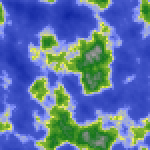
Enfin bref : à vous d'inventer vos propres utilisations, les possibilités sont multiples.
 La balise [acronym] n'influe pas sur la couleur du texte, à l'inverse des balises [url] et [email].
La balise [acronym] n'influe pas sur la couleur du texte, à l'inverse des balises [url] et [email]. L'attribut d'une balise ne devant pas contenir de saut à la ligne, votre infobulle ne pourra pas s'étendre sur plus d'une ligne.
L'attribut d'une balise ne devant pas contenir de saut à la ligne, votre infobulle ne pourra pas s'étendre sur plus d'une ligne.
=============================== Les vidéos et la balise [video]  ===============================
===============================
Vidéo : [video]youtube.com/watch?v=xxxxxxxx[/video]
Vidéo : [video]dailymotion.com/video/xxxxxxxx[/video]
Vous aurez peut-être la nécessitée d'afficher une vidéo provenant de youtube ou de dailymotion dans votre message. Dans ce cas utilisez la balise [video]texte_pointant_la_vidéo[/video].
Par exemple pour cette vidéo de "Minecraft style", une parodie de Gangnam Style par CaptainSparklez :
[video]youtube.com/watch?v=6ASdFg0wd8w[/video] ↴
[video]dailymotion.com/video/xw70p2_minecraft-style-a-parody-of-psy-s-gangnam-style-music-video_music[/video] ↴
Cependant il est largement conseillé de mettre un lien vers la vidéo en plus de votre vidéo elle-même. En effet l'affichage de la vidéo ne fonctionne pas chez tout le monde, ce qui est dû notamment à l'incompatibilité des Plugins ( flashplayer pas à jour... ). Ce problème peut notamment se poser lors de l'affichage du site sur portable.
Voici donc un exemple de mise en page concis et pratique, que je recommande ( avec l'exemple précédent ) :
[center][video]youtube.com/watch?v=6ASdFg0wd8w[/video][url=youtube.com/watch?v=6ASdFg0wd8w][color=#666666][i]Voir la vidéo sur YouTube[/i][/color][/url][/center]
Ce qui donnera :
 À l'intérieur des balises [video]...[/video] ne doit se trouver que le texte nécessaire à l'identification de la vidéo.
À l'intérieur des balises [video]...[/video] ne doit se trouver que le texte nécessaire à l'identification de la vidéo. La balise [video] ne possède pas d'attribut.
La balise [video] ne possède pas d'attribut.
============================ Les liens courriels et la balise [email]  ============================
============================
Courriel : [email=name@host.Itd]contact[/email]
À l'instar de la balise [url] et des liens hypertextes, la balise [email] peut être insérée, pour pointer une adresse email. La syntaxe est la suivante :
• afficher directement l'adresse → [email]adresse@email[/email]
• adresse avec descriptif → [email=adresse@email]texte[/email]
Par exemple, en prenant l'adresse de contact du site FR-Minecraft.net :
[email=contact@fr-minecraft.net]contactez nous[/email] → contactez nous
 La balise [email] possède les mêmes propriétés ( apparence, comportement, compatibilité ) que la balise [url]. S'y reporter pour plus de précision.
La balise [email] possède les mêmes propriétés ( apparence, comportement, compatibilité ) que la balise [url]. S'y reporter pour plus de précision. À l'inverse de la balise [url], une adresse email ne sera pas tronquée ( avec "…" ) si elle est trop longue.
À l'inverse de la balise [url], une adresse email ne sera pas tronquée ( avec "…" ) si elle est trop longue.
============================ Les émoticônes intégrées au BBCode  ============================
============================
les émoticônes n'ont pas de balise associée, et sont converties en images à la volée
Il vous suffira de taper les caractères correspondant dans votre texte et si les émoticônes sont activées la chaîne de caractère sera affichée en tant qu'icône. Voici les différentes émoticônes qu'il est possible d'utiliser :
:-) →  8-) →
8-) →  (sand) →
(sand) →  (grass) →
(grass) →  (creeper) →
(creeper) →  (gold) →
(gold) →  (f-j) →
(f-j) → 
;-) →  (hum) →
(hum) →  (gravel) →
(gravel) →  (soil) →
(soil) →  (skeleton) →
(skeleton) →  (iron) →
(iron) →  (f-r) →
(f-r) → 
:-| →  :D →
:D →  (logtop) →
(logtop) →  (log) →
(log) →  (zombi) →
(zombi) →  (diams) →
(diams) →  (torch) →
(torch) → 
:-S →  :( →
:( →  (wook) →
(wook) →  (stair) →
(stair) →  (spider) →
(spider) →  (paint) →
(paint) → 
;-D →  :"( →
:"( →  (chest) →
(chest) →  (stone) →
(stone) →  (pig) →
(pig) →  (meat) →
(meat) → 
:-O →  :-/ →
:-/ →  (funace) →
(funace) →  (ironore) →
(ironore) →  (sheep) →
(sheep) →  (meat2) →
(meat2) → 
x) →  :-[ →
:-[ →  (obsi) →
(obsi) →  (goldore) →
(goldore) →  (sponge) →
(sponge) →  (feather) →
(feather) → 
:-P →  :"D →
:"D →  (cobblestone) →
(cobblestone) →  (cobble2) →
(cobble2) →  (tnt) →
(tnt) →  (fire) →
(fire) → 
C'en est fini avec ce tuto, maintenant c'est à vous de rédiger en BBCode ! Vous pouvez tout à fait revenir de temps à autre jeter un coup d'œil ici pour obtenir des précisions sur telles ou telle balise, ou même apprendre à maitriser de nouvelles balises, car ce topic est un fouillis d'informations, à l'image d'une encyclopédie. J'espère que vous aurez apprécié la lecture, et que je vous aurais appris quelques choses. Sur ce, bonne séance de rédaction ( et en évitant les fautes de grammaire, je vous prie ) !
Et une dernière chose : sachez que ce topic a été entièrement rédigé en BBCode, y compris la syntaxe des exemples... Comme quoi on peut vraiment tout faire avec !
Je tiens à remercier CAurelienmaxio qui m'a motivé à écrire ce topic
Hors ligne
 THIS is redstone !
THIS is redstone !
Pages :: 1
Verrouillé